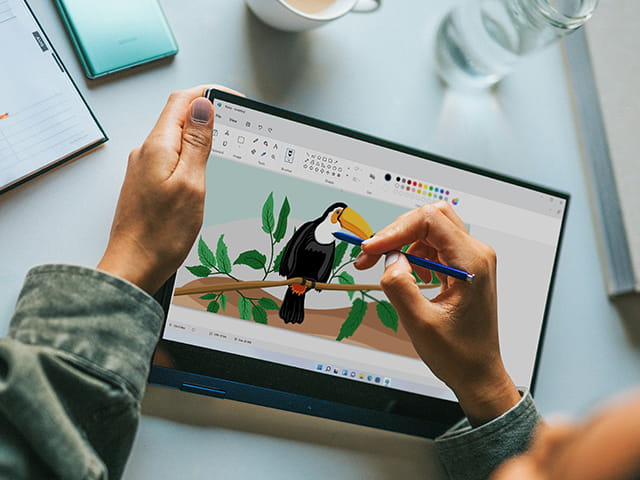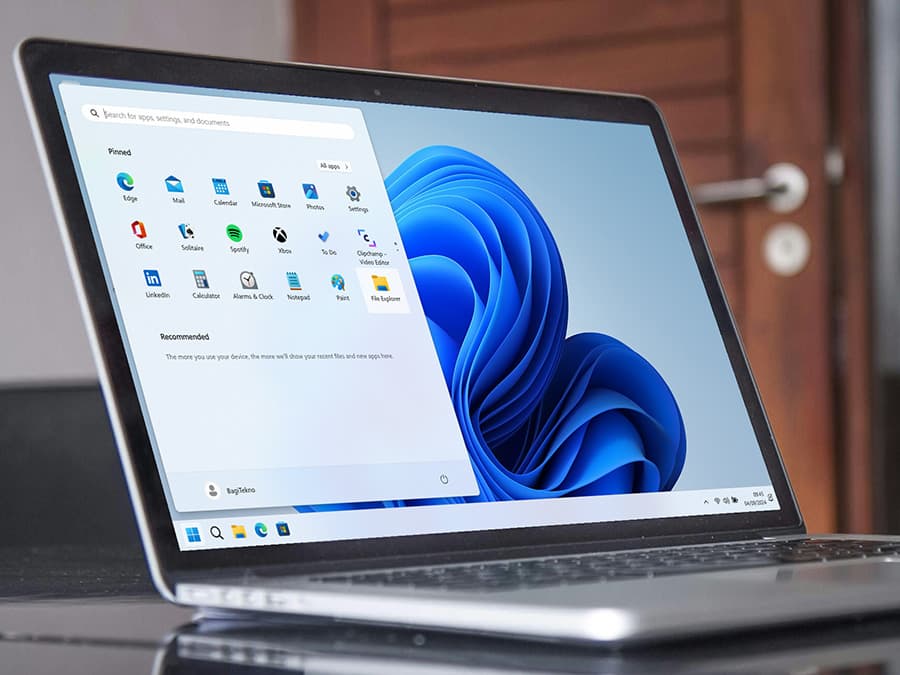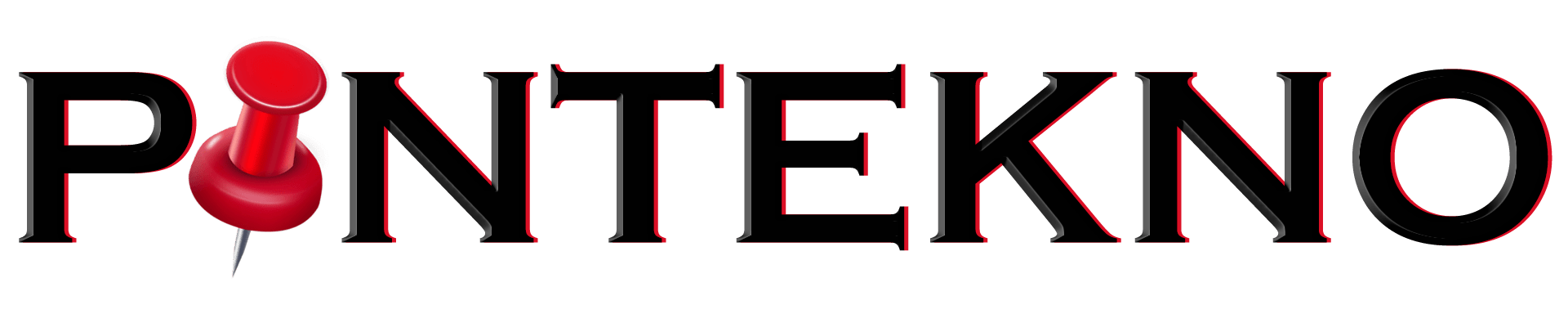Kegunaan Aplikasi Bawaan Windows 11 yang Harus Diketahui
Windows 11 hadir dengan berbagai aplikasi yang dirancang untuk memenuhi kebutuhan sehari-hari pengguna. Setiap aplikasi memiliki fitur-fitur unggulan yang dapat meningkatkan produktivitas dan pengalaman pengguna. Apalagi jika aplikasi tersebut sudah tersedia secara bawaan, yang artinya anda tidak perlu lagi menginstallnya secara terpisah.
Daftar Aplikasi Bawaan Windows 11 Serta Kegunaannya
Ada beberapa aplikasi bawaan yang sudah tersedia secara otomatis pada Windows 11 setelah diinstall. Aplikasi-aplikasi tersebut memiliki fungsi atau kegunaan berbeda-beda, sehingga bisa memenuhi berbagai kebutuhan pengguna. Berikut penjelasan lebih detail mengenai beberapa aplikasi tersebut:
Aplikasi untuk Produktivitas
- Microsoft 365 Apps: Suite aplikasi produktivitas lengkap yang mencakup Word, Excel, PowerPoint, dan Outlook. Cocok untuk membuat dokumen, spreadsheet, presentasi, dan mengelola email.
- Microsoft Word: Aplikasi pengolah kata yang sangat populer untuk membuat berbagai jenis dokumen.
- Microsoft Excel: Aplikasi spreadsheet yang digunakan untuk mengelola data numerik dan membuat grafik.
- Microsoft PowerPoint: Aplikasi presentasi yang digunakan untuk membuat slide presentasi yang menarik.
- Microsoft Outlook: Aplikasi email yang terintegrasi dengan kalender, kontak, dan tugas.
- Microsoft Teams: Aplikasi untuk kolaborasi tim yang memungkinkan pengguna melakukan panggilan video, berbagi layar, dan bekerja bersama dalam proyek.
- OneNote: Aplikasi untuk mencatat, menggambar, dan mengumpulkan informasi dari berbagai sumber.
Aplikasi untuk Kreativitas
- Paint: Aplikasi sederhana untuk menggambar dan mengedit gambar. Meskipun sederhana, Paint memiliki cukup banyak fitur untuk membuat gambar kreatif.
- Snipping Tool: Aplikasi untuk mengambil tangkapan layar bagian tertentu dari layar. Sangat berguna untuk membuat tutorial, presentasi, atau sekadar menyimpan informasi dari layar.
- Photos: Aplikasi untuk mengelola koleksi foto dan video. Fitur-fitur seperti pengeditan foto dasar, pembuatan album, dan berbagi foto juga tersedia.
Aplikasi untuk Utilitas
- File Explorer: Aplikasi utama untuk menjelajahi dan mengelola file dan folder pada komputer.
- Calculator: Aplikasi kalkulator standar yang dapat digunakan untuk melakukan berbagai jenis perhitungan matematika.
- Alarms & Clock: Aplikasi untuk mengatur alarm, timer, dan melihat waktu di berbagai zona waktu.
- Calendar: Aplikasi kalender yang dapat digunakan untuk mengelola jadwal dan acara.
- Mail: Aplikasi email bawaan yang dapat dikonfigurasi untuk menggunakan berbagai layanan email.
Fitur-Fitur Unggulan Lainnya
- Widget: Fitur baru di Windows 11 yang memungkinkan pengguna menambahkan widget seperti cuaca, berita, dan kalender ke desktop.
- Snap Layouts: Fitur untuk mengatur jendela aplikasi secara otomatis pada layar, sehingga pengguna dapat bekerja dengan beberapa aplikasi sekaligus dengan lebih efisien.
- Virtual Desktops: Fitur untuk membuat beberapa desktop virtual, sehingga pengguna dapat mengelompokkan aplikasi berdasarkan tugas atau proyek.
Cara Menggunakan Aplikasi Bawaan Windows 11
- Menemukan Aplikasi: Aplikasi bawaan biasanya sudah terpasang di menu Start. Anda juga dapat mencari aplikasi melalui kotak pencarian di taskbar.
- Menggunakan Fitur: Setiap aplikasi memiliki tampilan dan fitur yang berbeda-beda. Untuk mempelajari cara menggunakan fitur-fitur tertentu, Anda dapat mengakses menu bantuan atau mencari tutorial di internet.
- Kustomisasi: Banyak aplikasi bawaan yang dapat dikustomisasi sesuai dengan preferensi pengguna. Anda dapat mengubah tema, mengatur pintasan keyboard, dan menyesuaikan pengaturan lainnya.
Tips dan Trik
- Manfaatkan Pintasan Keyboard: Mempelajari pintasan keyboard dapat meningkatkan produktivitas Anda secara signifikan.
- Eksplorasi Fitur: Jangan ragu untuk mencoba berbagai fitur yang tersedia di setiap aplikasi. Anda mungkin menemukan fitur-fitur yang sangat berguna untuk Anda.
- Cari Update: Pastikan aplikasi Anda selalu diperbarui ke versi terbaru untuk mendapatkan fitur-fitur baru dan perbaikan bug.
Penutup
Demikian penjelasan tentang daftar aplikasi bawaan yang terdapat pada Windows 11 beserta kegunaannya. Dengan memahami fitur-fitur dan cara menggunakan aplikasi bawaan Windows 11, Anda dapat memaksimalkan potensi komputer Anda dan meningkatkan produktivitas sehari-hari.